Manual de instalação, configuração e utilização do Assinador Betha.
|
|
|
- Amanda Moreira Canejo
- 7 Há anos
- Visualizações:
Transcrição
1 Manual de instalação, configuração e utilização do Assinador Betha. Versão 1.7
2 2 Histórico de revisões Revisão Data Descrição da alteração /09/2015 Criação deste manual /09/2015 Incluído novas instruções sobre a instalação /09/2015 Incluído o item: 8.1 Problemas com Windows /09/2015 Alterado o item 8.1 de acordo com a versão do Assinador / Incluído os itens 8.2 e 8.3 e 9 e 10 (nova versão 2.0.2) /10/2015 Incluído os erros BTHx0005 a BTHx /10/2015 Incluído os erros BTHx0009 a BTHx0013 e novidades sobre a versão /10/2015 Incluídos os erros BTHx0014 a BTHx0016, sumário e novidades sobre a versão 2.0.4
3 3 Sumário Manual de instalação, configuração e utilização do Assinador Betha Histórico de revisões Finalidade Download do Assinador Betha Instalação do Assinador Betha no Sistema Operacional Windows Configuração do Assinador Betha Assinando as notas fiscais emitidas através do e-nota Fly Removendo certificados vencidos no repositório do Windows Instalação do Assinador Betha no Linux Instalação do Assinador Betha no Mac OS X Problemas e soluções Novidades da versão Dúvidas gerais:... 43
4 4 1. Finalidade Este manual tem como objetivo proporcionar aos usuários dos sistemas Betha, entendimento sobre a instalação, configuração e utilização do novo aplicativo de assinatura eletrônica de documentos fiscais. Importante: A partir do dia 17/09/2015, torna-se obrigatório o uso do novo assinador Betha. Desta forma, ao assinar qualquer documento fiscal através do e-nota, caso o contribuinte ainda não tenha realizado a sua instalação, será apresentado a seguinte mensagem: Figura 1: Mensagem de advertência exibida no navegador Mozilla Firefox 1.1 O que é assinatura eletrônica? Assinatura eletrônica, ou firma digital, é um método de autenticação de informação digital tipicamente tratada como análoga à assinatura física em papel. Conforme a Medida Provisória , a lei brasileira determina que qualquer documento digital tem validade legal, se for certificado pela ICP-Brasil (a ICP oficial brasileira). Para se realizar a assinatura digital, é necessária a utilização de certificados digitais emitidos por uma unidade certificadora vinculada ao ICP-Brasil. O que a MP outorga, portanto à ICP- Brasil é a fé pública. Assim, qualquer documento digitalmente assinado com um certificado digital emitido/reconhecido pela ICP-Brasil, pode, de fato, ser considerado assinado pela própria pessoa.
5 5 2. Download do Assinador Betha Para fazer o download do assinador, acesse o sistema e-nota e clique na opção Download Assinador disponível no menu opções, conforme apresentado na figura 2. Figura 2: Localização da opção de download Em seguida selecione a versão correspondente ao seu sistema operacional, onde neste caso, teremos três opções de instalação: 1º Opção de Instalação: Para Microsoft Windows: Basta clicar no botão Download Assinador para Windows.
6 6 2º Opção de Instalação: Para Linux: Basta clicar no botão Download Assinador para Debian/Ubuntu. Importante: As distribuições homologadas são: Ubuntu e distribuições baseadas no Debian. 3º Opção de Instalação: Para Mac OS X: Basta clicar no botão Download Assinador para esta versão.
7 7 3. Instalação do Assinador Betha no Sistema Operacional Windows Após o término do download, basta localizar o arquivo de instalação AssinadorSetup.exe e dar um duplo clique sobre o mesmo para iniciar o processo de instalação, descritos abaixo: Importante: A instalação do Assinador Betha deverá sempre ser executada com o usuário administrador do Windows ou com um usuário com o mesmo privilégio. Caso já o tenha instalado, porém não existe a certeza que a instalação tenha sido executada por um usuário administrador, veja o capítulo 8 deste manual. 1º Passo: Na próxima tela, leia todas as instruções exibidas e em seguida, clique no botão Avançar. É altamente recomendado fechar todos os navegadores em uso no seu computador (Internet Explorer, Mozilla Firefox, Google Chrome, Safari).
8 8 Figura 3: Leia as instruções de instalação e em seguida clique em Avançar Figura 4: Nesta tela, basta clicar no botão Avançar.
9 Figura 5: Em seguida clique no botão Instalar 9
10 10 Figura 6: Após o término da instalação reinicie o seu computador Após a conclusão da instalação é importante reiniciar o computador, permitindo que o aplicativo recém-instalado seja reconhecido pelo sistema operacional e inicializado automaticamente. Se isso não ocorrer, basta executá-lo manualmente através do botão iniciar do Windows e localizar o seguinte atalho: Menu Iniciar >> Todos os programas >> Betha Sistemas >> Assinador Betha, conforme mostra a figura 7. Importante: Todos os navegadores serão fechados automaticamente.
11 Figura 7: Atalho criado pelo programa de instalação 11
12 12 4. Configuração do Assinador Betha Ao ser executado pela primeira vez, independente do sistema operacional, é realizado o processo de configuração automática do Assinador, notificando o usuário do sistema através das mensagens descritas a seguir: Figura 8: Inicio da configuração automática do Assinador Betha Figura 9: Para continuar com o processo de configuração é necessário fechar todos os navegadores web Figura 10: Conclusão do processo de configuração automática
13 13 No Windows, para verificar se o Assinador está sendo executado, basta localizar seu ícone na área de notificação (bandeja do sistema) conforme pode ser verificado através da próxima imagem. Figura 11: Assinador Betha sendo exibido na bandeja do Windows Dica: Os ícones não utilizados na área notificação normalmente ficam ocultos. Caso prefira mostrar todos os ícones (mesmo aqueles que não estejam em uso atualmente), siga estas etapas. 1. Clique com o botão direito do mouse no botão Iniciar e, em seguida, clique em Propriedades (Windows Vista). 2. Clique na guia Área de Notificação. 3. Desmarque a caixa de seleção Ocultar ícones inativos e clique em OK. A área de notificação não ocultará mais nenhum ícone.
14 14 5. Assinando as notas fiscais emitidas através do e-nota Fly Existem duas formas de efetuar a assinatura de notas fiscais através do sistema e-nota. A primeira desta permite efetuar a assinatura de qualquer nota fiscal já emitida no sistema. A segunda efetua a assinatura no momento de sua emissão. Abaixo o detalhamento destes dois processos: 5.1 Assinando uma nota fiscal já emitida anteriormente no e-nota: No sistema e-nota Fly e clique no menu nota fiscal e depois em emitir nota; No painel a direita, localize o documento fiscal a ser assinado digitalmente. Conforme Figura 12, existem três formas de localizar uma nota fiscal já emitida no e-nota: o Através dos quatro botões disponíveis na barra de navegação; o Digitando o número da nota diretamente no campo Número e pressionando o botão <enter> do seu teclado; o Utilizando a janela de consulta rápida, exibida ao clicar no ícone da lupa, disponível no campo Número ; Figura 12: Assinando uma nota fiscal já emitida
15 15 Após localizar o documento fiscal a ser assinado, basta clicar no botão <Assinar> disponível no topo da janela de emissão de notas fiscais. Será aberta a janela do Assinador Betha, conforme apresentado na figura 13. Nela, localize o certificado digital a ser utilizado e em seguida clique no botão <Assinar>. Importante: Para atualizar a lista de certificados digitais apresentados nesta tela, basta clicar no botão de atualização. Dentre a relação de certificados que possa existir em seu computador, selecione aquele que corresponda ao dispositivo (SmartCards ou Tokens USB) que você, previamente, conectou ao computador, ou seja, que corresponda a seu certificado. Selecionado o certificado, clique no botão ok para que a janela de solicitação de senha seja exibida (figura 14). Figura 13: Janela do Assinador Betha contendo a lista dos certificados instalados
16 16 Figura 14 - Necessário informar a senha do certificado digital A figura 15 exibe os detalhes da nota fiscal após o processo de assinatura digital realizada com sucesso. Figura 15 - Indicação que a nota foi assinada com sucesso
17 Assinando uma nota fiscal durante o processo de emissão: No sistema e-nota Fly e clique no menu nota fiscal e depois em emitir nota; Em seguida clique no botão <Novo> e informe todos os dados da nota fiscal a ser emitida, tais como: as informações do tomador do serviço, as informações do serviço propriamente dito juntamente com os valores do serviço, descontos, etc. Após o preenchimento de todas as informações obrigatórias, basta clicar no botão <Emitir e assinar> conforme apresentado através da figura 16. Os demais passos são idênticos ao processo de assinatura, já descritos anteriormente, isto é: o Exibição da janela do Assinador Betha; o Seleção do certificado digital; o Solicitação da senha do certificado digital; o Indicação que nota fiscal foi assinada com certificado ICP-Brasil Figura 16 - Localização do botão <Emitir e Assinar>
18 18 6. Removendo certificados vencidos no repositório do Windows Para remover qualquer certificado instalado no Windows, siga os seguintes passos: 1º Abra o gerenciador de certificados: Para isso basta clicar no botão Iniciar do Windows e em seguida selecionar o botão executar. Na janela que será aberta digite o comando CERTMGR.MSC (Figura 17). Figura 17: Comando para abrir o gerenciar de certificados 2º Na próxima tela, clique na pasta Pessoal e em seguida em Certificados. Irá aparecer a lista de todos os certificados instalados na máquina. Note que existe a coluna 'Data de validade'. O próximo passo é selecionar a linha que contem o certificado vencido e em seguida clicar no botão Excluir localizado na barra de menus, conforme figura 183.
19 19 Figura 18: Gerenciador de certificados instalados Em seguida será apresentada uma mensagem de confirmação do processo de exclusão do certificado digital selecionado. Figura 19: Confirme a exclusão do certificado
20 20 7. Instalação do Assinador Betha no Linux Para efetuar a instalação do Assinador Betha no sistema operacional Linux deve-se seguir os passos abaixo: 1º Passo: Acessar o e-nota e efetuar o download do assinador Betha para o Linux; Importante: Sistemas suportados: Debian, Ubuntu e derivados (Consulte em: 2º Passo: Após baixar o arquivo de instalação, clique duas vezes sobre o arquivo ou via terminal; Para instalar via terminal: 1. Abra o terminal 2. Navegue até o local onde se encontra o arquivo de instalação 3. Se utilizado o Firefox ou Chrome, digite: cd ~/Downloads 4. Digite no terminal: dpkg -i AssinadorBetha.deb Figura 20 - Iniciando a instalação no Linux
21 21 Lista de dependências obrigatórias: Antes de instalar, verifique se todas as dependências, relacionadas abaixo, estão instaladas. 1. libnss3-tools 2. java7 Para instalar a libnss3-tools, siga os passos abaixo: 1 - Abra o terminal 2 - Digite no terminal: sudo apt-get update 3 - Digite no terminal: sudo apt-get -y install libnss3-tools Figura 21 - Processo de instalação no Linux
22 22 Figura 22 - Continuação da instalação no Linux Figura 23 - Instalando dependências
23 23 Após a instalação, basta acessa-lo pelo launcher. Digite Assinador e clique sobre o ícone. Figura 24- Aplicativo instalado Para maiores informações sobre o java, acesse: Java-no-Linux-Mint-Ubuntu-e-derivados
24 24 8. Instalação do Assinador Betha no Mac OS X Para efetuar a instalação do Assinador Betha no sistema operacional Mac OS X basta seguir os passos abaixo: 1. Acessar o e-nota e efetuar o download do assinador Betha para este sistema operacional; 2. Conforme imagem 25, basta arrastar o ícone AssinadorBetha para a pasta Applications Figura 25 - Arraste o AssinadorBetha para a pasta Applications Figura 26 - Instalação concluída
25 25 9. Problemas e soluções Abaixo a lista dos possíveis erros encontrados e suas respectivas soluções. ERRO: BTHx0001 Erro Causa Solução Falha ao iniciar a aplicação. Já existe uma aplicação utilizando a porta de comunicação (padrão do sistema). 1. Para que a aplicação funcione corretamente, é necessário liberar a porta 18881, fechando o aplicativo que está utilizando-a. ERRO: BTHx0002 Erro Causa Solução Falha ao iniciar a aplicação. Provavelmente já existe uma aplicação do Assinador Betha em execução. 1. Verifique se o Assinador já está em sendo executado procurando pelo seu ícone no System Tray do Windows. Se já estiver em execução, basta emitir as notas fiscais e assiná-las normalmente. ERRO: BTHx0003 Erro Causa Solução Driver do smartcard e/ou token não encontrado. Não foi encontrado um driver homologado e compatível com a aplicação. 1. Verifique se o smartcard e/ou token está/estão instalado(s) no computador. Feche o aplicativo e abra-o novamente. 2. Caso esteja instalado, entre em contato com a sua prefeitura informando o modelo e versão do leitor do smartcard ou do token.
26 26 ERRO: BTHx0004 Erro Causa Solução Erro ao verificar os navegadores. Não foi possível verificar a integridade dos navegadores. 1 - Verificar se o sistema operacional é compatível com a aplicação. Caso seja compatível, entre em contato com a sua prefeitura informando o sistema operacional, distribuição e versão utilizada. 2-Verifique se a instalação do Assinador Betha foi executada pelo usuário administrador do Windows ou por um usuário com o mesmo privilegio. 2.1 Para corrigir, basta seguir os passos abaixo: Fazer o login no Windows como administrador do sistema; Feche todos os navegadores web; Execute o Assinador Betha e na guia <Configurações> clique no botão <Atualizar navegadores>; Em seguida, basta acessar com o seu usuário e efetuar a assinatura das notas fiscais através do e-nota normalmente.
27 27 ERRO: BTHx0005 Erro Causa Solução Erro ao verificar a atualização automática. Bloquei no servidor Proxy ou serviço indisponível. Quando ocorrer este erro, será desabilitada a atualização automática do Assinador Betha. 1. Entre em contato com o administrador de sua rede e verifique possíveis bloqueios no servidor Proxy. Servidores proxy são mais usados por redes de organizações e empresas. Normalmente, as pessoas que se conectam à Internet de suas casas não usam um servidor proxy. ERRO: BTHx0006 Erro Causa Solução Erro ao assinar a solicitação de acesso. Não foi possível recuperar o documento para assinar. Este erro ocorre quando há uma falha de comunicação entre o contribuinte e o sistema e-nota. 1. Verifique se a sua conexão com a internet está funcionando normalmente; 2. Reinicie o computador; ERRO: BTHx0007 Erro Causa Solução ERRO: BTHx0008 Erro Causa Solução Erro ao assinar a solicitação de acesso. Não foi possível recuperar as informações do certificado durante a assinatura. 1. Verifique se o certificado está conectado ao seu computador (A3 ou Token). Erro ao assinar a solicitação de acesso. Não foi possível enviar o documento assinado. Este erro ocorrerá quando existir algum bloqueio no servidor proxy. 1. Entre em contato com o administrador de sua rede e verifique possíveis bloqueios no servidor Proxy. Servidores Proxy são mais usados por redes de organizações e empresas. Normalmente, as pessoas que se conectam à Internet de suas casas não usam um servidor proxy.
28 28 ERRO: BTHx0009 Erro Causa Solução Erro ao verificar a sincronização. Erro interno, não é exibido para o cliente. 1. Reinicie o computador e tente novamente. Se voltar o ocorrer entre em contato com sua prefeitura enviando todos os dados para análise do problema. ERRO: BTHx0010 Erro Certificado A1 já cadastrado, porém está arquivado. Causa Este erro ocorre caso o certificado A1, a ser utilizado, já está cadastrado no e- Nota porém encontra-se arquivado. Solução 1. Para ativa-lo, acesse o Gerenciador de Certificados no menu opções do e-nota. ERRO: BTHx0011 Erro Causa Solução Erro ao sincronizar o certificado com o e-nota. Não foi possível enviar o certificado para o e-nota. 1. Verifique possíveis problemas bloqueios com sua internet, ou com o servidor proxy de sua rede. ERRO: BTHx0012 Erro O certificado A1 já encontra-se cadastrado. Causa Este erro ocorre caso o certificado A1, a ser utilizado, já está cadastrado no e- Nota. Solução 1. Este erro ocorre caso o certificado A1, a ser utilizado, já está cadastrado no e-nota. 2. Diferentemente do erro BTHx0010, o certificado não está arquivado. ERRO: BTHx0013 Erro Causa Solução Erro ao verificar a sincronização. Não é possível sincronizar o certificado selecionado, pois existe alguma inconformidade entre os dados do certificado e o dado do prestador. 1. Conferir os dados cadastrais da empresa e as informações do Certificado.
29 29 ERRO: BTHx0014 Erro Causa Solução A integridade da atualização não pode ser verificada. Após efetuar o download automático do arquivo de atualização do Assinador Betha, verifica-se que o mesmo está corrompido. Desta forma não ocorrerá a atualização. Isso pode ocorrer por vários motivos, desde a falha no download, gerada devido à queda de internet, até presença de vírus. 1. Verifique possíveis problemas com a sua conexão com a internet. 2. Verifique a presença de vírus em seu computador através do seu antivírus. ERRO: BTHx0015 Erro Causa Solução Não foi possível recuperar o arquivo de atualização. Não foi possível realizar o download do arquivo de atualização do Assinador Betha. 1. Verifique possíveis bloqueio no download do arquivo gerados pelo servidor proxy ou antivírus. ERRO: BTHx0016 Erro Causa Solução Não foi possível realizar a atualização automática. Não foi possível reiniciar a aplicação para realizar o update de forma automática. 1. Para solucionar o problema, basta fechar o Assinador Betha e abri-lo novamente.
30 Problemas com o Windows Notamos que mesmo após a instalação ter sido realizada com sucesso, em algumas versões do sistema operacional Windows, não é possível realizar a assinatura dos documentos fiscais. Neste caso, basta seguir os passos descritos abaixo, lembrando ainda, que a versão do Assinador Betha deverá ser igual a Para identificar qual a versão instalada em seu computador, basta verificar a figura 27 que destaca o local exato que contem esta informação. Importante: Para versões recomendamos efetuar a desinstalação do Assinador Betha e efetuar novamente o download e instalação, conforme descrito nos capítulos anteriores deste manual. Figura 27 - Nesta tela clique no botão Atualizar certificado
31 31 O botão Atualizar certificado somente será exibido na versão do Assinador Betha. Figura 28 Em seguida clique em instalar certificado
32 Figura 29 - Nesta tela clique no botão avançar 32
33 33 Figura 30 Nesta tela marque a opção Colocar todos os certificados no repositório a seguir e depois clique no botão procurar... Figura 31- Clique em "Autoridades de certificação raiz confiáveis" e depois no botão Ok
34 34 Figura 32 - Em seguida basta clicar no botão avançar... Figura e depois no botão concluir
35 35 Figura 34- Exibição da mensagem de importação Figura 35-Nesta tela clique no botão Ok, concluindo a instalação do certificado.
36 Problema específico no Windows XP com Firefox Para versões do Windows XP, ao fazer a importação do certificado, conforme informado nos passos anteriores, será exibida a tela abaixo, bastando marcar as três opções destacas na imagem abaixo antes de clicar no botão Ok. Figura 36 - Para as versões do Windows XP, marque as 3 opções e em seguida clique no botão OK
37 Problema específico no navegador Internet Explorer 11 Estas informações são necessárias para os usuários do navegador Internet Explorer na versão 11, na qual detectamos que em algumas situações imprevistas, ao assinar o documento fiscal, o Assinador Betha não é executado. Neste caso, basta efetuar as seguintes configurações: 1º Passo: Conforme figura abaixo, clique no menu opções e em seguida em Opções da internet. Figura 37 - Menu de opções da internet
38 38 Figura 38 - Janela de configuração das opções da internet 2º Passo: Em seguida... Clique na guia Segurança ; Clique no ícone Intranet Local ; Clique no botão Sites ;
39 39 3º Passo: Desmarque a opção detectar automaticamente a rede intranet Figura 39 - Nesta tela basta desmarcar a opção destacada 4º Passo: Em seguida desmarque as três opções apresentadas na imagem 40 e clique no botão Ok, finalizando a configuração. Figura 40 O próximo passo é desmarcar todos as demais opções.
40 Novidades da versão 10.1 Versão Nesta nova versão, foi criada, na guia de configurações, a opção Verificar navegadores na inicialização, lembrando que esta checagem já é executada ao executar o Assinador Betha pela primeira vez. Figura 41- Versão 2.0.2
41 Versão Foram realizadas importantes alterações referentes ao desempenho do aplicativo assinador Betha, inclusive a possibilidade de efetuar assinatura de solicitações de acesso e também de cartas de correções. Além disto, nesta nova versão, foi criada a opção que permite sincronizar certificados do tipo A1 ao gerenciador de certificados do e-nota. Para isso, basta marcar o novo campo, na aba Certificados A1 conforme mostra a imagem abaixo. Ao utilizar pela 1ª vez, o sistema copiará as informações do Certificado diretamente para o e-nota, não sendo mais solicitados nas próximas vezes. Figura 42 - Detalhes da guia "Certificados A1" da versão 2.0.3
42 Versão A atualização do Assinador Betha poderá ser realizada de forma automática, quando marcado o campo Atualizações automáticas, disponível na guia Configurações do Assinador Betha, conforme mostra a figura abaixo. A partir da versão 2.0.4, o processo de atualização somente será executado após a validação do arquivo de download, evitando possíveis problemas na execução do Assinador Betha, após a realização de sua atualização. Todo este processo é realizado de forma automática pelo Assinador Betha. Ao usuário do sistema, basta somente decidir pela sua utilização, marcando o campo abaixo. Figura 43 - Configuração da atualização automática do Assinador Betha
43 Dúvidas gerais: Por que todo vez que eu ligo meu computador, é exibido a mensagem que será atualizado o navegador, se este procedimento já foi feito? Resposta: Isto poderá ocorrer porque o antivírus instalado no seu computador está anulando a configuração realizada anteriormente. Solução: Desativar o antivírus e em seguida abra o Assinador Betha e na guia configurações clique no botão atualizar navegadores, reiniciando o computador em seguida. Ative novamente o antivírus.
Configuração do assinador Shodō
 Configuração do assinador Shodō O roteiro a seguir apresenta os procedimentos necessários para configuração e uso do assinador Shodō no PJe. Índice 1. Instalação/atualização e configuração do Java...2
Configuração do assinador Shodō O roteiro a seguir apresenta os procedimentos necessários para configuração e uso do assinador Shodō no PJe. Índice 1. Instalação/atualização e configuração do Java...2
Manual de instalação, configuração e utilização do Assinador Betha
 Manual de instalação, configuração e utilização do Assinador Betha Versão 1.2 Histórico de revisões Revisão Data Descrição da alteração 1.0 18/09/2015 Criação deste manual 1.1 22/09/2015 Executando a instalação
Manual de instalação, configuração e utilização do Assinador Betha Versão 1.2 Histórico de revisões Revisão Data Descrição da alteração 1.0 18/09/2015 Criação deste manual 1.1 22/09/2015 Executando a instalação
Manual de instalação, configuração e utilização do Assinador Betha
 Manual de instalação, configuração e utilização do Assinador Betha Versão 1.5 Histórico de revisões Revisão Data Descrição da alteração 1.0 18/09/2015 Criação deste manual 1.1 22/09/2015 Incluído novas
Manual de instalação, configuração e utilização do Assinador Betha Versão 1.5 Histórico de revisões Revisão Data Descrição da alteração 1.0 18/09/2015 Criação deste manual 1.1 22/09/2015 Incluído novas
MANUAL DE EMISSÃO E INSTALAÇÃO DO CERTIFICADO TIPO A1 (INTERNET EXPLORER)
 MANUAL DE EMISSÃO E INSTALAÇÃO DO CERTIFICADO TIPO A1 (INTERNET EXPLORER) VERSÃO 10 Atualizado em 30/12/2015 Página 1 de 21 A renovação online do certificado somente poderá ser feita uma única vez (e-cpf)
MANUAL DE EMISSÃO E INSTALAÇÃO DO CERTIFICADO TIPO A1 (INTERNET EXPLORER) VERSÃO 10 Atualizado em 30/12/2015 Página 1 de 21 A renovação online do certificado somente poderá ser feita uma única vez (e-cpf)
MANUAL DE EMISSÃO E INSTALAÇÃO DO CERTIFICADO TIPO A1 (GOOGLE CHROME)
 MANUAL DE EMISSÃO E INSTALAÇÃO DO CERTIFICADO TIPO A1 (GOOGLE CHROME) VERSÃO 10 Atualizado em 30/12/2015 Página 1 de 30 A renovação online do certificado somente poderá ser feita uma única vez (e-cpf)
MANUAL DE EMISSÃO E INSTALAÇÃO DO CERTIFICADO TIPO A1 (GOOGLE CHROME) VERSÃO 10 Atualizado em 30/12/2015 Página 1 de 30 A renovação online do certificado somente poderá ser feita uma única vez (e-cpf)
Manual de acesso ao Portal do Contribuinte - SIGET
 Manual de acesso ao Portal do Contribuinte - SIGET Versão 1.0 (Atualizado em 04/05/2016) - 2011 - Governo do Estado do Ceará - Todos os direitos reservados. Conteúdo Requisitos de Instalação... 3 Área
Manual de acesso ao Portal do Contribuinte - SIGET Versão 1.0 (Atualizado em 04/05/2016) - 2011 - Governo do Estado do Ceará - Todos os direitos reservados. Conteúdo Requisitos de Instalação... 3 Área
A1 Manual Certificado Digital A1 no Windows
 A1 Manual Certificado Digital A1 no Windows Sumário Introdução 3 Requisitos para emissão do certificado digital A1 ICP-Brasil 4 Acessando o Certificado Digital pelo Internet Explorer 5 Acessando o Certificado
A1 Manual Certificado Digital A1 no Windows Sumário Introdução 3 Requisitos para emissão do certificado digital A1 ICP-Brasil 4 Acessando o Certificado Digital pelo Internet Explorer 5 Acessando o Certificado
Assinador de Documentos Vara de Execuções Penais
 Manual do Usuário Assinador de Documentos Vara de Execuções Penais PROJUDI Template Versão 1.1 SUMÁRIO 1. Requisitos Básicos... 3 2. Atualizar Versão do Java... 3 Verificar e Atualizar a Versão do Java...
Manual do Usuário Assinador de Documentos Vara de Execuções Penais PROJUDI Template Versão 1.1 SUMÁRIO 1. Requisitos Básicos... 3 2. Atualizar Versão do Java... 3 Verificar e Atualizar a Versão do Java...
ADS Assinador Digital Soft Guia do usuário Instalação e configuração ADS ASSINADOR DIGITAL SOFT - GUIA DO USUÁRIO
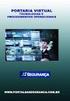 ADS Assinador Digital Soft Guia do usuário Instalação e configuração ADS - Assinador Digital Soft O ADS é um conjunto de soluções para Assinatura Digital simples e acessível que busca atender os diversos
ADS Assinador Digital Soft Guia do usuário Instalação e configuração ADS - Assinador Digital Soft O ADS é um conjunto de soluções para Assinatura Digital simples e acessível que busca atender os diversos
NFSE - GUIA DE INSTALAÇÃO. Novo Assinador Digital da NFSE WEB PKI
 NFSE - GUIA DE INSTALAÇÃO Novo Assinador Digital da NFSE WEB PKI 1 1. Requisitos 1.1. Browsers suportados O componente Lacuna Web PKI suporta em sua versão atual os seguintes sistemas operacionais: Windows,
NFSE - GUIA DE INSTALAÇÃO Novo Assinador Digital da NFSE WEB PKI 1 1. Requisitos 1.1. Browsers suportados O componente Lacuna Web PKI suporta em sua versão atual os seguintes sistemas operacionais: Windows,
Manual de Instalação/Configuração:
 1/12 Manual de Instalação/Configuração: CERTIINSTALLER / TOKEN GD BURTI Índice 2/12 Objetivo... 3 Ambientes... 3 Pré-Requisitos... 3 Inicio da instalação... 3 Como instalar o GD Burti no seu computador
1/12 Manual de Instalação/Configuração: CERTIINSTALLER / TOKEN GD BURTI Índice 2/12 Objetivo... 3 Ambientes... 3 Pré-Requisitos... 3 Inicio da instalação... 3 Como instalar o GD Burti no seu computador
Manual de Instalação
 Manual de Instalação Certificação Digital no Token GD MAC 10.8 Mountain Lion Sistema Operacional: MAC 10.8 Mountain Lion Português Maio/2013 Proibida a reprodução total ou parcial. Todos os direitos reservados
Manual de Instalação Certificação Digital no Token GD MAC 10.8 Mountain Lion Sistema Operacional: MAC 10.8 Mountain Lion Português Maio/2013 Proibida a reprodução total ou parcial. Todos os direitos reservados
Manual de Instalação do Módulo de Segurança MMA SISGEN
 Manual de Instalação do Módulo de Segurança MMA SISGEN 1. DESCRIÇÃO Este documento descreve os requisitos mínimos necessários e os procedimentos de download e instalação do Módulo de Segurança, utilizados
Manual de Instalação do Módulo de Segurança MMA SISGEN 1. DESCRIÇÃO Este documento descreve os requisitos mínimos necessários e os procedimentos de download e instalação do Módulo de Segurança, utilizados
Manual do Sistema Assinador Livre
 Manual do Usuário Manual do Sistema Assinador Livre ASSINADORLIVRE Template Versão 1.1 SUMÁRIO 1. Introdução... 3 2. Download... 5 3. Instalação... 6 4. Utilização... 9 5. Assinatura de Documento com Certificado
Manual do Usuário Manual do Sistema Assinador Livre ASSINADORLIVRE Template Versão 1.1 SUMÁRIO 1. Introdução... 3 2. Download... 5 3. Instalação... 6 4. Utilização... 9 5. Assinatura de Documento com Certificado
NFSE - GUIA DE INSTALAÇÃO. Novo Assinador Digital da NFSE WEB PKI
 NFSE - GUIA DE INSTALAÇÃO Novo Assinador Digital da NFSE WEB PKI 1 1. Requisitos 1.1. Browsers suportados O componente Lacuna Web PKI suporta em sua versão atual os seguintes sistemas operacionais: Windows,
NFSE - GUIA DE INSTALAÇÃO Novo Assinador Digital da NFSE WEB PKI 1 1. Requisitos 1.1. Browsers suportados O componente Lacuna Web PKI suporta em sua versão atual os seguintes sistemas operacionais: Windows,
BAIXA E INSTALAÇÃO DE CERTIFICADO A1. Versão 1.0r0 de 19 de Janeiro Classificação: Ostensivo
 Versão 1.0r0 de 19 de Janeiro 2016 Classificação: Página 2 de 17 Catalogação do Documento Título Classificação Manual de baixa e instalação certificado A1 Versão 1.0r0-19 de Janeiro de 2016 Autor Revisor
Versão 1.0r0 de 19 de Janeiro 2016 Classificação: Página 2 de 17 Catalogação do Documento Título Classificação Manual de baixa e instalação certificado A1 Versão 1.0r0-19 de Janeiro de 2016 Autor Revisor
Manual de Instalação
 Manual de Instalação Software do Cartão Inteligente e Token Safesign 3.0.77 Sistema Operacional: MAC 10.8 Mountain Lion Português Novembro/2012 Proibida a reprodução total ou parcial. Todos os direitos
Manual de Instalação Software do Cartão Inteligente e Token Safesign 3.0.77 Sistema Operacional: MAC 10.8 Mountain Lion Português Novembro/2012 Proibida a reprodução total ou parcial. Todos os direitos
Manual de Instalação/Configuração:
 1/19 Manual de Instalação/Configuração: CERTIINSTALLER / TOKEN GD BURTI Índice 2/19 Objetivo... 3 Ambientes... 3 Pré-Requisitos... 3 Inicio da instalação... 4 Como instalar o GD Burti no seu computador
1/19 Manual de Instalação/Configuração: CERTIINSTALLER / TOKEN GD BURTI Índice 2/19 Objetivo... 3 Ambientes... 3 Pré-Requisitos... 3 Inicio da instalação... 4 Como instalar o GD Burti no seu computador
INSTALAÇÃO DO WORKMOTOR FREE
 INSTALAÇÃO DO WORKMOTOR FREE ATENÇÃO: 1. Sempre utilize a última versão do NET Framework (*) no computador. 2. Desabilite o Antivírus - ANEXO I 3. Desabilite o Firewall - ANEXO II Segue no final deste
INSTALAÇÃO DO WORKMOTOR FREE ATENÇÃO: 1. Sempre utilize a última versão do NET Framework (*) no computador. 2. Desabilite o Antivírus - ANEXO I 3. Desabilite o Firewall - ANEXO II Segue no final deste
Procedimento de instalação do Oracle EBS da Mundial
 Procedimento de instalação do Oracle EBS da Mundial Caso você tenha algum problema no decorrer deste manual, por favor entre em contato conosco através do atendimento ao cliente. 1. Baixar o arquivo do
Procedimento de instalação do Oracle EBS da Mundial Caso você tenha algum problema no decorrer deste manual, por favor entre em contato conosco através do atendimento ao cliente. 1. Baixar o arquivo do
COMO INSTALAR O CATÁLOGO
 Este guia tem por finalidade detalhar as etapas de instalação do catálogo e assume que o arquivo de instalação já foi baixado de nosso site. Caso não tenho sido feita a etapa anterior favor consultar o
Este guia tem por finalidade detalhar as etapas de instalação do catálogo e assume que o arquivo de instalação já foi baixado de nosso site. Caso não tenho sido feita a etapa anterior favor consultar o
BAIXA DO CERTIFICADO DIGITAL SERPRO MOZILLA FIREFOX GOOGLE CHROME INTERNET EXPLORER SOLUTI
 BAIXA DO CERTIFICADO DIGITAL SERPRO MOZILLA FIREFOX GOOGLE CHROME INTERNET EXPLORER SOLUTI INSTALAÇÃO DO CERTIFICADO CERTIFICADO MODELO A1 INSTALAÇÃO NO REPOSITÓRIO DO WINDOWS INSTALAÇÃO NO REPOSITÓRIO
BAIXA DO CERTIFICADO DIGITAL SERPRO MOZILLA FIREFOX GOOGLE CHROME INTERNET EXPLORER SOLUTI INSTALAÇÃO DO CERTIFICADO CERTIFICADO MODELO A1 INSTALAÇÃO NO REPOSITÓRIO DO WINDOWS INSTALAÇÃO NO REPOSITÓRIO
Instalação do sistema Precision NF-e Versão 1.00
 Instalação do sistema Precision NF-e Versão 1.00 Desenvolvido por Maggiore em 11/2016 Sumário 1 Download do instalador do sistema... 3 2 Instalação do sistema... 6 3 Desinstalação do Firebird... 10 4 Configuração
Instalação do sistema Precision NF-e Versão 1.00 Desenvolvido por Maggiore em 11/2016 Sumário 1 Download do instalador do sistema... 3 2 Instalação do sistema... 6 3 Desinstalação do Firebird... 10 4 Configuração
Localizador de Defeitos
 Manual de Instalação Rev. 4 Índice Índice...2 1 - Software...3 1.1 - Instalação...3 2 - Driver de comunicação...5 2.1 - Windows XP...5 2.2 - Windows Vista...7 2.3 - Windows 7...10 2.4 - Windows 8...13
Manual de Instalação Rev. 4 Índice Índice...2 1 - Software...3 1.1 - Instalação...3 2 - Driver de comunicação...5 2.1 - Windows XP...5 2.2 - Windows Vista...7 2.3 - Windows 7...10 2.4 - Windows 8...13
DEPARTAMENTO DE RECURSOS DA TECNOLOGIA DA INFORMAÇÃO DRTI DIVISÃO DE DESENVOLVIMENTO E PROGRAMAÇÃO - DIDP
 DEPARTAMENTO DE RECURSOS DA TECNOLOGIA DA INFORMAÇÃO DRTI DIVISÃO DE DESENVOLVIMENTO E PROGRAMAÇÃO - DIDP SISTEMA DE AUTOMAÇÃO DE PRODUTIVIDADE - SAP MANUAL DO USUÁRIO VERSÃO 1.2 Este manual tem por objetivo
DEPARTAMENTO DE RECURSOS DA TECNOLOGIA DA INFORMAÇÃO DRTI DIVISÃO DE DESENVOLVIMENTO E PROGRAMAÇÃO - DIDP SISTEMA DE AUTOMAÇÃO DE PRODUTIVIDADE - SAP MANUAL DO USUÁRIO VERSÃO 1.2 Este manual tem por objetivo
DIGITAL SERPRO MOZILLA
 inicio BAIXA DO CERTIFICADO DIGITAL SERPRO MOZILLA FIREFOX GOOGLE CHROME INTERNET EXPLORER SOLUTI INSTALAÇÃO DO CERTIFICADO CERTIFICADO MODELO A1 INSTALAÇÃO NO REPOSITÓRIO DO WINDOWS INSTALAÇÃO NO REPOSITÓRIO
inicio BAIXA DO CERTIFICADO DIGITAL SERPRO MOZILLA FIREFOX GOOGLE CHROME INTERNET EXPLORER SOLUTI INSTALAÇÃO DO CERTIFICADO CERTIFICADO MODELO A1 INSTALAÇÃO NO REPOSITÓRIO DO WINDOWS INSTALAÇÃO NO REPOSITÓRIO
a) Acesse o endereço e clique no botão [EMITIR]:
![a) Acesse o endereço e clique no botão [EMITIR]: a) Acesse o endereço e clique no botão [EMITIR]:](/thumbs/100/145354204.jpg) ORIENTAÇÃO PARA CRIAÇÃO DE CERTIFICADO DIGITAL E INCLUSÃO DA ASSINATURA DIGITAL NO TRABALHO DE CONCLUSÃO DE CURSO EM NÍVEL DE MESTRADO E DOUTORADO Este tutorial destina-se aos orientadores e coordenadores
ORIENTAÇÃO PARA CRIAÇÃO DE CERTIFICADO DIGITAL E INCLUSÃO DA ASSINATURA DIGITAL NO TRABALHO DE CONCLUSÃO DE CURSO EM NÍVEL DE MESTRADO E DOUTORADO Este tutorial destina-se aos orientadores e coordenadores
INSTRUÇÕES PARA INSTALAÇÃO DOS PROGRAMAS PARA USO DO CERTIFICADO DIGITAL
 INSTRUÇÕES PARA INSTALAÇÃO DOS PROGRAMAS PARA USO DO CERTIFICADO DIGITAL Atualmente, alguns pré-requisitos precisam ser respeitados para o correto preparo do ambiente onde o certificado digital será usado.
INSTRUÇÕES PARA INSTALAÇÃO DOS PROGRAMAS PARA USO DO CERTIFICADO DIGITAL Atualmente, alguns pré-requisitos precisam ser respeitados para o correto preparo do ambiente onde o certificado digital será usado.
Procedimento Instalação Impressora Servidor de impressão/quota
 Objetivo: Procedimento Instalação Impressora Servidor de impressão/quota Este procedimento tem como funcionalidade descrever os passos para instalação de impressora do Servidor de impressão/quota. Descrição:
Objetivo: Procedimento Instalação Impressora Servidor de impressão/quota Este procedimento tem como funcionalidade descrever os passos para instalação de impressora do Servidor de impressão/quota. Descrição:
Manual de Instalação da Leitora para cartão e-cpf e Instrução para assinatura digital (SGP-e)
 SECRETARIA DE ESTADO DA ADMINISTRAÇÃO - SEA Sistema de Gestão de Protocolo Eletrônico Manual de Instalação da Leitora para cartão e-cpf e Instrução para assinatura digital (SGP-e) SUMÁRIO 1- Qual o objetivo
SECRETARIA DE ESTADO DA ADMINISTRAÇÃO - SEA Sistema de Gestão de Protocolo Eletrônico Manual de Instalação da Leitora para cartão e-cpf e Instrução para assinatura digital (SGP-e) SUMÁRIO 1- Qual o objetivo
BAIXA E INSTALAÇÃO DO CERTIFICADO DIGITAL. A3 em token
 BAIXA E INSTALAÇÃO DO CERTIFICADO DIGITAL A3 em token Sumário Orientações Iniciais... 3 1. Instalação do driver do Token... 4 2. Mozilla Firefox... 9 3. Acessando o sistema... 12 4. Baixando e Instalando
BAIXA E INSTALAÇÃO DO CERTIFICADO DIGITAL A3 em token Sumário Orientações Iniciais... 3 1. Instalação do driver do Token... 4 2. Mozilla Firefox... 9 3. Acessando o sistema... 12 4. Baixando e Instalando
COMO INSTALAR O CATÁLOGO
 Este guia tem por finalidade detalhar as etapas de instalação do catálogo e assume que o arquivo de instalação já foi baixado de nosso site. Caso não tenho sido feita a etapa anterior favor consultar o
Este guia tem por finalidade detalhar as etapas de instalação do catálogo e assume que o arquivo de instalação já foi baixado de nosso site. Caso não tenho sido feita a etapa anterior favor consultar o
Como instalar um gerador de PDF
 Como instalar um gerador de PDF Entre no site www.tinypdf.com/plug-ins.html, conforme imagem abaixo: Clique em FREE DOWNLOAD e a imagem ficará conforme abaixo: Clique em Download Now (586KB) aguarde o
Como instalar um gerador de PDF Entre no site www.tinypdf.com/plug-ins.html, conforme imagem abaixo: Clique em FREE DOWNLOAD e a imagem ficará conforme abaixo: Clique em Download Now (586KB) aguarde o
Descrição. Assunto. Conteúdo. Executante. Pré-requisitos. Procedimentos - Windows 7 31/07/2018 GLPI - FAQ - 434
 Assunto Tutorial - Configurar wifi TRT18_Corporativa ou TRT18_OAB - Windows 7 e Windows 10 Conteúdo Descrição Orienta como conectar notebooks com Windows 7 ou Windows 10 à rede sem fio utilizada no Tribunal.
Assunto Tutorial - Configurar wifi TRT18_Corporativa ou TRT18_OAB - Windows 7 e Windows 10 Conteúdo Descrição Orienta como conectar notebooks com Windows 7 ou Windows 10 à rede sem fio utilizada no Tribunal.
Assina Web S_Line Manual de Uso
 1. Introdução O Assina Web S_Line permite assinar digitalmente Resultados de Exames em XML que estão disponíveis na internet. É feito o download dos documentos no computador, convertidos para o formato
1. Introdução O Assina Web S_Line permite assinar digitalmente Resultados de Exames em XML que estão disponíveis na internet. É feito o download dos documentos no computador, convertidos para o formato
Manual para emissão e configuração de Certificados Digitais tipo 1. para utilização em MAC OS Snow Leopard
 Manual para emissão e configuração de Certificados Digitais tipo 1 para utilização em MAC OS Snow Leopard Manual para emissão e configuração de Certificados Digitais tipo 1 Sumário Certificação Digital
Manual para emissão e configuração de Certificados Digitais tipo 1 para utilização em MAC OS Snow Leopard Manual para emissão e configuração de Certificados Digitais tipo 1 Sumário Certificação Digital
MANUAL DO PREPARA UPDATE VERSÃO
 ÍNDICE 1. PREPARAUpdateGP... 2 1.1. Instalação do PREPARAUpdateGP... 2 1.2. Execução o PREPARAUpdateGP... 4 1.3. Utilizando o PREPARAUpdateGP... 5 1.4. Nova Versão... 8 1.4.1. Área Informativa de Autenticação...
ÍNDICE 1. PREPARAUpdateGP... 2 1.1. Instalação do PREPARAUpdateGP... 2 1.2. Execução o PREPARAUpdateGP... 4 1.3. Utilizando o PREPARAUpdateGP... 5 1.4. Nova Versão... 8 1.4.1. Área Informativa de Autenticação...
Assistente de Instalação & Manual do Usuário
 Assistente de Instalação & Manual do Usuário Índice GfK Digital Trends App... 2 Requisitos de sistema... 2 Fazendo o download pelo Google Chrome... 2 Instalação... 3 Assistente de Instalação... 4 Ativando
Assistente de Instalação & Manual do Usuário Índice GfK Digital Trends App... 2 Requisitos de sistema... 2 Fazendo o download pelo Google Chrome... 2 Instalação... 3 Assistente de Instalação... 4 Ativando
Manual de instalação do software CSIBackup Versão 1.0
 Manual de instalação do software CSIBackup Versão 1.0 1 Sumário Download do software... 3 Passos para a instalação e utilização... 3 Instalação... 3 Instalando dependências necessárias... 7 Sistema de
Manual de instalação do software CSIBackup Versão 1.0 1 Sumário Download do software... 3 Passos para a instalação e utilização... 3 Instalação... 3 Instalando dependências necessárias... 7 Sistema de
MÓDULO FISCAL ELETRÔNICO MFE MANUAL DE INSTALAÇÃO
 MÓDULO FISCAL ELETRÔNICO MFE MANUAL DE INSTALAÇÃO Rev. 01.00 Sumário 1 Introdução... 1 2 Instalando o Driver USB... 2 3 Instalando o Driver MFE (Monitor)... 8 4 Instalando o Integrador... 15 5 Instalando
MÓDULO FISCAL ELETRÔNICO MFE MANUAL DE INSTALAÇÃO Rev. 01.00 Sumário 1 Introdução... 1 2 Instalando o Driver USB... 2 3 Instalando o Driver MFE (Monitor)... 8 4 Instalando o Integrador... 15 5 Instalando
Manual do Usuário Assinador Prodist e-financeira
 Assinador Prodist e-financeira Agosto de 2016 Versão 1.1 SUMÁRIO 1 INTRODUÇÃO... 3 2 SOBRE o e-financeira... 3 3 COMPONENTES DA APLICAÇÃO... 3 4 REQUISITOS MÍNIMOS... 4 5 INSTALAÇÃO DO ASSINADOR PRODIST
Assinador Prodist e-financeira Agosto de 2016 Versão 1.1 SUMÁRIO 1 INTRODUÇÃO... 3 2 SOBRE o e-financeira... 3 3 COMPONENTES DA APLICAÇÃO... 3 4 REQUISITOS MÍNIMOS... 4 5 INSTALAÇÃO DO ASSINADOR PRODIST
MANUAL DE INSTALAÇÃO AWP MANAGER
 MANUAL DE INSTALAÇÃO AWP MANAGER CERTISIGN São Paulo, 2017 1 AMBIENTES HOMOLOGADOS O AWP Manager foi homologado nos seguintes ambientes: Sistemas Operacionais: Windows 7 32 bits e 64 bits; Windows 8.1
MANUAL DE INSTALAÇÃO AWP MANAGER CERTISIGN São Paulo, 2017 1 AMBIENTES HOMOLOGADOS O AWP Manager foi homologado nos seguintes ambientes: Sistemas Operacionais: Windows 7 32 bits e 64 bits; Windows 8.1
GUIA RÁPIDO PARA PETICIONAMENTO ON LINE
 1. Antes de acessar o Sistema: 1.1 Verificar navegador instalado usar Mozilla Firefox Se não estiver, faça o download aqui: http://br.mozdev.org/ Após o download, instale o programa. 1.2 Verificar se Java
1. Antes de acessar o Sistema: 1.1 Verificar navegador instalado usar Mozilla Firefox Se não estiver, faça o download aqui: http://br.mozdev.org/ Após o download, instale o programa. 1.2 Verificar se Java
Assistente de Instalação & Manual do Usuário
 Assistente de Instalação & Manual do Usuário Índice GfK Digital Trends App... 2 Requisitos de Sistema... 2 Fazendo o download pelo Microsoft Internet Explorer... 2 Instalação... 3 Assistente de Instalação...
Assistente de Instalação & Manual do Usuário Índice GfK Digital Trends App... 2 Requisitos de Sistema... 2 Fazendo o download pelo Microsoft Internet Explorer... 2 Instalação... 3 Assistente de Instalação...
MANUAL PARA UTILIZAÇÃO DA ASSINATURA DIGITAL
 MANUAL PARA UTILIZAÇÃO DA ASSINATURA DIGITAL Sumário Passo 1: Navegadores suportados... 2 Passo 2: Instalação do Plugin... 3 Modo 1: Instalar a partir do site COD... 3 Modo 2: Instalar a partir do site
MANUAL PARA UTILIZAÇÃO DA ASSINATURA DIGITAL Sumário Passo 1: Navegadores suportados... 2 Passo 2: Instalação do Plugin... 3 Modo 1: Instalar a partir do site COD... 3 Modo 2: Instalar a partir do site
MANUAL DE INSTRUÇÕES PARA INSTALAÇÃO DE PROGRAMAS PARA MANUSEIO DOS SISTEMAS DE PROCESSO ELETRÔNICO DO ESTADO DE MINAS GERAIS
 MANUAL DE INSTRUÇÕES PARA INSTALAÇÃO DE PROGRAMAS PARA MANUSEIO DOS SISTEMAS DE PROCESSO ELETRÔNICO DO ESTADO DE MINAS GERAIS NOSSO TRABALHO NOSSA CONQUISTA OS PROGRAMAS NECESSÁRIOS Sistema Operacional
MANUAL DE INSTRUÇÕES PARA INSTALAÇÃO DE PROGRAMAS PARA MANUSEIO DOS SISTEMAS DE PROCESSO ELETRÔNICO DO ESTADO DE MINAS GERAIS NOSSO TRABALHO NOSSA CONQUISTA OS PROGRAMAS NECESSÁRIOS Sistema Operacional
BAIXA E INSTALAÇÃO DO CERTIFICADO DIGITAL. A3 em cartão + leitora
 BAIXA E INSTALAÇÃO DO CERTIFICADO DIGITAL A3 em cartão + leitora Sumário Orientações Iniciais... 3 1. Instalação do driver do Cartão e Leitora... 4 2. Mozilla Firefox... 6 3. Acessando o sistema... 9 4.
BAIXA E INSTALAÇÃO DO CERTIFICADO DIGITAL A3 em cartão + leitora Sumário Orientações Iniciais... 3 1. Instalação do driver do Cartão e Leitora... 4 2. Mozilla Firefox... 6 3. Acessando o sistema... 9 4.
Catálogo em Rede. Sumário
 Sumário Introdução...2 Configurando o Servidor...2 Tipo de firebird utilizado...2 Efetuando a troca do Firebird...4 Verificar se existe Firebird Server instalado...4 Instalando o gerenciador Firebird Server...6
Sumário Introdução...2 Configurando o Servidor...2 Tipo de firebird utilizado...2 Efetuando a troca do Firebird...4 Verificar se existe Firebird Server instalado...4 Instalando o gerenciador Firebird Server...6
Manual Versão Desktop 2.0
 Para a Versão Desktop 2.0 funcionar são necessários 3 procedimentos: 1 - Instalação do IIS; 2 - Cópia dos arquivos dos cursos para uma pasta específica; 3 - Configuração do caminho dos arquivos locais
Para a Versão Desktop 2.0 funcionar são necessários 3 procedimentos: 1 - Instalação do IIS; 2 - Cópia dos arquivos dos cursos para uma pasta específica; 3 - Configuração do caminho dos arquivos locais
MANUAL DO INSTALADOR DE CURSOS VERSÃO
 ÍNDICE 1. Instalador de cursos... 2 1.1. Instalação do Instalador de cursos... 2 1.2. Conhecendo o Instalador de cursos... 5 1.2.1. Instalar Cursos... 5 1.2.2. Cursos Instalados... 8 1.2.3. Atualizações
ÍNDICE 1. Instalador de cursos... 2 1.1. Instalação do Instalador de cursos... 2 1.2. Conhecendo o Instalador de cursos... 5 1.2.1. Instalar Cursos... 5 1.2.2. Cursos Instalados... 8 1.2.3. Atualizações
Instalando o Driver de Impressora Custom PostScript ou PCL para Windows
 Instalando o Driver de Impressora Custom PostScript ou PCL para Windows Este arquivo Leiame contém instruções para instalar o Driver de Impressora Custom PostScript ou PCL em sistemas Windows. Os Drivers
Instalando o Driver de Impressora Custom PostScript ou PCL para Windows Este arquivo Leiame contém instruções para instalar o Driver de Impressora Custom PostScript ou PCL em sistemas Windows. Os Drivers
SISTEMA COD CONFIGURAÇÃO DE ACESSO
 PASSOS DA CONFIGURAÇÃO 1. FIREFOX PORTABLE...3 1.1 FAZENDO DOWNLOAD FIREFOX...3 1.2 WINRAR E EXTRAIR O ARQUIVO DO Firefox Portable...4 1.3 CONFIGURANDO FIREFOX PARA NÃO RECEBER ATUALIZAÇÕES...4 2. JAVA...5
PASSOS DA CONFIGURAÇÃO 1. FIREFOX PORTABLE...3 1.1 FAZENDO DOWNLOAD FIREFOX...3 1.2 WINRAR E EXTRAIR O ARQUIVO DO Firefox Portable...4 1.3 CONFIGURANDO FIREFOX PARA NÃO RECEBER ATUALIZAÇÕES...4 2. JAVA...5
Manual de Instalação Software de Cartão Inteligente SafeSign
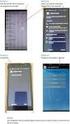 Comunicação Interna Este documento foi classificado pela área de Certificação Digital e o acesso está autorizado aos clientes, visando auxiliá-los na instalação de seu produto. Versões Compatíveis MAC
Comunicação Interna Este documento foi classificado pela área de Certificação Digital e o acesso está autorizado aos clientes, visando auxiliá-los na instalação de seu produto. Versões Compatíveis MAC
Manual de instalação do Microsoft SQL Server 2008 R2 Express no Windows 10
 PASSO-A-PASSO Manual de instalação do Microsoft SQL Server 2008 R2 Express no Windows 10 JS SoftCom Documentação Automação Dropbox Pasta 07 Manuais e Procedimentos Instalações SQL Server Informações CÓDIGO:
PASSO-A-PASSO Manual de instalação do Microsoft SQL Server 2008 R2 Express no Windows 10 JS SoftCom Documentação Automação Dropbox Pasta 07 Manuais e Procedimentos Instalações SQL Server Informações CÓDIGO:
Procedimento para solucionar erro na instalação do certificado digital
 Rio de Janeiro, 15 de fevereiro de 2012. Procedimento para solucionar erro na instalação do certificado digital Por favor, leia este documento atentamente. Em alguns casos, o certificado digital não está
Rio de Janeiro, 15 de fevereiro de 2012. Procedimento para solucionar erro na instalação do certificado digital Por favor, leia este documento atentamente. Em alguns casos, o certificado digital não está
Manual de Utilização do Portal SAR
 Manual do Usuário Manual de Utilização do Portal SAR SAR Template Versão 1.1 SUMÁRIO 1. Introdução... 3 2. Instalação do Serviço de Aplicações Remotas (SAR)... 4 Acesso Remoto Verificação da Versão do
Manual do Usuário Manual de Utilização do Portal SAR SAR Template Versão 1.1 SUMÁRIO 1. Introdução... 3 2. Instalação do Serviço de Aplicações Remotas (SAR)... 4 Acesso Remoto Verificação da Versão do
Manual para emissão e configuração de Certificados Digitais tipo 3. para utilização em MAC OS Snow Leopard
 Manual para emissão e configuração de Certificados Digitais tipo 3 para utilização em MAC OS Snow Leopard Manual para emissão e configuração de Certificados Digitais tipo 3 Sumário Certificação Digital
Manual para emissão e configuração de Certificados Digitais tipo 3 para utilização em MAC OS Snow Leopard Manual para emissão e configuração de Certificados Digitais tipo 3 Sumário Certificação Digital
Título: Como instalar e configurar o acesso ao sistema em um computador utilizado como estação?
 Título: Como instalar e configurar o acesso ao sistema em um computador utilizado como estação? 1 DOWNLOAD DO ARQUIVO DE INSTALAÇÃO: 1.1 - Para realizar o download do arquivo de instalação acesse o link
Título: Como instalar e configurar o acesso ao sistema em um computador utilizado como estação? 1 DOWNLOAD DO ARQUIVO DE INSTALAÇÃO: 1.1 - Para realizar o download do arquivo de instalação acesse o link
GESP-EMPRESA COM CERTIFICADO DIGITAL A1
 1 GUIA DE ACESSO GESP-EMPRESA COM CERTIFICADO DIGITAL A1 (VERSÃO JAVA WEB START) A partir da versão 13 do GESP Empresa, a tecnologia de assinatura digital para acesso ao sistema e outorga de procurador
1 GUIA DE ACESSO GESP-EMPRESA COM CERTIFICADO DIGITAL A1 (VERSÃO JAVA WEB START) A partir da versão 13 do GESP Empresa, a tecnologia de assinatura digital para acesso ao sistema e outorga de procurador
SMA PROCEDIMENTO DE ACESSO AO SISTEMA
 SMA PROCEDIMENTO DE ACESSO AO SISTEMA Índice 1. Pré-requisitos... 2 2. Configurando opções de segurança do Internet Explorer... 3 3. Requisição e Instalação dos certificados de acesso... 5 3.1. Instalação
SMA PROCEDIMENTO DE ACESSO AO SISTEMA Índice 1. Pré-requisitos... 2 2. Configurando opções de segurança do Internet Explorer... 3 3. Requisição e Instalação dos certificados de acesso... 5 3.1. Instalação
Manual de usuário. Figuras
 Sistema Vertti via Web Acesso ao Sistema Vertti via Web... 2 Navegadores compatíveis... 2 Mensagens de erro... 3 Navegador incompatível... 3 Google Chrome... 4 Baixando e instalando Sistema Vertti no Google
Sistema Vertti via Web Acesso ao Sistema Vertti via Web... 2 Navegadores compatíveis... 2 Mensagens de erro... 3 Navegador incompatível... 3 Google Chrome... 4 Baixando e instalando Sistema Vertti no Google
MANUAL DO INSTALADOR DE CURSOS VERSÃO (64 bits) - BETA
 ÍNDICE 1. Instalador de cursos... 2 1.1. Versão 64 bits... 2 1.2. Instalação do Instalador de cursos... 2 2. Conhecendo o Instalador de Cursos... 5 2.1. Instalar Cursos... 6 Finalizando a instalação: Tela
ÍNDICE 1. Instalador de cursos... 2 1.1. Versão 64 bits... 2 1.2. Instalação do Instalador de cursos... 2 2. Conhecendo o Instalador de Cursos... 5 2.1. Instalar Cursos... 6 Finalizando a instalação: Tela
O Terminal Server nos fornece a possibilidade de vários usuários utilizarem o mesmo sistema ao mesmo tempo.
 Manual para instalação e configuração do Terminal Server no Windows Server 2003. Terminal Server. O Terminal Server nos fornece a possibilidade de vários usuários utilizarem o mesmo sistema ao mesmo tempo.
Manual para instalação e configuração do Terminal Server no Windows Server 2003. Terminal Server. O Terminal Server nos fornece a possibilidade de vários usuários utilizarem o mesmo sistema ao mesmo tempo.
b) Ainda não me cadastrei no website VIPTEC:
 a) Observações preliminares: 1) Verifique se o AutoCAD de 2010 ao 2017 esteja instalado e funcionando, executando-o pelo menos uma vez; 2) A senha de conexão ao website é diferente da senha de instalação
a) Observações preliminares: 1) Verifique se o AutoCAD de 2010 ao 2017 esteja instalado e funcionando, executando-o pelo menos uma vez; 2) A senha de conexão ao website é diferente da senha de instalação
Manual do Usuário SinFAT Web
 Manual do Usuário SinFAT Web Manual do Usuário SinFAT Web Versão 1.1 Última atualização: 26/04/2014 Sumário 1.0 O que é o SinFAT Web?...4 1.1 Quem pode usar?...4 2.0 Como acessar?...4 2.1 Como se cadastrar?...5
Manual do Usuário SinFAT Web Manual do Usuário SinFAT Web Versão 1.1 Última atualização: 26/04/2014 Sumário 1.0 O que é o SinFAT Web?...4 1.1 Quem pode usar?...4 2.0 Como acessar?...4 2.1 Como se cadastrar?...5
GUIA Gerenciador SafeSign AC Notarial
 GUIA Gerenciador SafeSign AC Notarial GUIA Gerenciador SafeSign - AC Notarial v2.0 Página 1 Sumário Gerenciador Criptográfico SafeSign...3 Instalando o Gerenciador SafeSign a partir do CD-ROM de Drivers
GUIA Gerenciador SafeSign AC Notarial GUIA Gerenciador SafeSign - AC Notarial v2.0 Página 1 Sumário Gerenciador Criptográfico SafeSign...3 Instalando o Gerenciador SafeSign a partir do CD-ROM de Drivers
Manual de Instalação. Software de Token Safenet 9.0 Mac
 Software de Token Safenet 9.0 Mac Informação Pública: este documento foi classificado pela área de Certificação Digital e o acesso está autorizado aos clientes, visando auxiliá-los na instalação de Informação
Software de Token Safenet 9.0 Mac Informação Pública: este documento foi classificado pela área de Certificação Digital e o acesso está autorizado aos clientes, visando auxiliá-los na instalação de Informação
MANUAL DO INSTALADOR DE CURSOS PORTÁTIL v.1.0
 ÍNDICE 1. Instalador de Cursos Portátil... 2 2. Executando o Instalador de Cursos Portátil... 2 3. Realizando o login... 4 4. Tela Principal... 6 4.1. Menu Atualizações... 6 4.1.1. Internas... 7 4.1.2.
ÍNDICE 1. Instalador de Cursos Portátil... 2 2. Executando o Instalador de Cursos Portátil... 2 3. Realizando o login... 4 4. Tela Principal... 6 4.1. Menu Atualizações... 6 4.1.1. Internas... 7 4.1.2.
Procedimentos para Instalação do Sisloc (Estação de Trabalho) versão
 Procedimentos para Instalação do Sisloc (Estação de Trabalho) versão 2017.10 Sumário: 1. Informações Gerais... 3 2. Etapa 1: Instalação do Sisloc... 4 Passo a passo...4 3. Etapa 2: Configurando acesso
Procedimentos para Instalação do Sisloc (Estação de Trabalho) versão 2017.10 Sumário: 1. Informações Gerais... 3 2. Etapa 1: Instalação do Sisloc... 4 Passo a passo...4 3. Etapa 2: Configurando acesso
FAQ Perguntas Frequentes
 FAQ Perguntas Frequentes 1. COMO ACESSO A PLATAFORMA DE ENSINO?... 2 2. ESQUECI MEU LOGIN E SENHA, E AGORA?... 4 3. COMO EU ALTERO MEU PERFIL NA PLATAFORMA?... 5 4. COMO FAÇO PARA ALTERAR MINHA SENHA?...
FAQ Perguntas Frequentes 1. COMO ACESSO A PLATAFORMA DE ENSINO?... 2 2. ESQUECI MEU LOGIN E SENHA, E AGORA?... 4 3. COMO EU ALTERO MEU PERFIL NA PLATAFORMA?... 5 4. COMO FAÇO PARA ALTERAR MINHA SENHA?...
Baixando o Arquivo de Instalação do Bentley topograph
 Todos os direitos reservados Bentley Systems - 2016 Introdução Após efetuar a compra do Bentley topograph, você receberá um email com um arquivo PDF anexado. Guarde esse arquivo, pois ele contém as informações
Todos os direitos reservados Bentley Systems - 2016 Introdução Após efetuar a compra do Bentley topograph, você receberá um email com um arquivo PDF anexado. Guarde esse arquivo, pois ele contém as informações
Sinai Sistema Integrado Administrativo de Igreja
 Manual do usuário Instalação do Servidor SQLBase Versão Revisão 5.1 0.2 Site http://.tecnodados.com.br Suporte http://tecnodados.com.br/suporte Conteúdo Introdução Requisitos do Sistema Servidor Terminal
Manual do usuário Instalação do Servidor SQLBase Versão Revisão 5.1 0.2 Site http://.tecnodados.com.br Suporte http://tecnodados.com.br/suporte Conteúdo Introdução Requisitos do Sistema Servidor Terminal
Manual do Usuário. Sistema Controle de Caixa (versão gratuita)
 Manual do Usuário Sistema Controle de Caixa (versão gratuita) - Lançamento de receitas, despesas, gastos, depósitos. - Controla um ou mais caixas, para pessoas ou empresas que necessitem separar saldos,
Manual do Usuário Sistema Controle de Caixa (versão gratuita) - Lançamento de receitas, despesas, gastos, depósitos. - Controla um ou mais caixas, para pessoas ou empresas que necessitem separar saldos,
Procedimento de Configuração para uso do PROJUDI
 Manual do Usuário Procedimento de Configuração para uso do PROJUDI Usuários Externos Template Versão 1.1 SUMÁRIO 1. Objetivo... 3 2. Configuração... 4 Mozilla... 6 Bloqueador de PopUps... 7 Java... 8 Adobe
Manual do Usuário Procedimento de Configuração para uso do PROJUDI Usuários Externos Template Versão 1.1 SUMÁRIO 1. Objetivo... 3 2. Configuração... 4 Mozilla... 6 Bloqueador de PopUps... 7 Java... 8 Adobe
Guia de Instalação do Lotus Notes 7
 Guia de Instalação do Lotus Notes 7 Itens necessários antes da instalação: - Nome do usuário, senha e informações sobre o servidor. - Arquivo do ID do usuário - Instalador do Lotus Notes - Privilégio de
Guia de Instalação do Lotus Notes 7 Itens necessários antes da instalação: - Nome do usuário, senha e informações sobre o servidor. - Arquivo do ID do usuário - Instalador do Lotus Notes - Privilégio de
Plataforma Biométrica Aplicativo para capturar biometria
 Versão 1.0 Plataforma Biométrica Aplicativo para capturar biometria Manual de Instalação e Utilização Versão 1.0 (Fevereiro/2017) Tempro Software Conteúdo 1. CONTATOS... 3 2. REQUISITOS NECESSÁRIOS...
Versão 1.0 Plataforma Biométrica Aplicativo para capturar biometria Manual de Instalação e Utilização Versão 1.0 (Fevereiro/2017) Tempro Software Conteúdo 1. CONTATOS... 3 2. REQUISITOS NECESSÁRIOS...
Instalação do ActiveViewer (Visualizador de relatórios na web)
 Instalação do ActiveViewer (Visualizador de relatórios na web) Esse manual visa descrever os principais passos para instalar/atualizar o ActiveViewer. O ActiveViewer é um controle ActiveX e pode necessitar
Instalação do ActiveViewer (Visualizador de relatórios na web) Esse manual visa descrever os principais passos para instalar/atualizar o ActiveViewer. O ActiveViewer é um controle ActiveX e pode necessitar
SMA PROCEDIMENTO DE ACESSO AO SISTEMA SMA PROCEDIMENTO DE ACESSO AO SISTEMA
 SMA PROCEDIMENTO DE ACESSO AO SISTEMA Índice 1. Pré-requisitos... 2 2. Configurando opções de segurança do Internet Explorer... 3 3. Requisição e Instalação dos certificados de acesso... 5 3.1. Instalação
SMA PROCEDIMENTO DE ACESSO AO SISTEMA Índice 1. Pré-requisitos... 2 2. Configurando opções de segurança do Internet Explorer... 3 3. Requisição e Instalação dos certificados de acesso... 5 3.1. Instalação
Guia de Uso - Mobile ID
 Guia de Uso - Mobile ID Sumário 1. Introdução 3 2. Objetivo 3 3. Requisitos 3 4. Instalação e Configuração do Aplicativo MobileID no ios 3 4.1. Instalação do Aplicativo MobileID 3 4.2. Configurando o Aplicativo
Guia de Uso - Mobile ID Sumário 1. Introdução 3 2. Objetivo 3 3. Requisitos 3 4. Instalação e Configuração do Aplicativo MobileID no ios 3 4.1. Instalação do Aplicativo MobileID 3 4.2. Configurando o Aplicativo
Certificado Digital Protocolo
 UNIVERSIDADE FEDERAL DE PERNAMBUCO NÚCLEO DE TECNOLOGIA DA INFORMAÇÃO Certificado Digital Protocolo Versão: 1.0 Data:26/09/2018 1 1. Introdução SIPAC - Módulo de Protocolo O Sistema de Protocolos é parte
UNIVERSIDADE FEDERAL DE PERNAMBUCO NÚCLEO DE TECNOLOGIA DA INFORMAÇÃO Certificado Digital Protocolo Versão: 1.0 Data:26/09/2018 1 1. Introdução SIPAC - Módulo de Protocolo O Sistema de Protocolos é parte
Conversor USB/Serial Instalação drive USB controlador CP-WS12/OEM e conversores USB/Serial
 Comércio e Manutenção de Produtos Eletrônicos proxsys@proxsys.com.br Conversor USB/Serial Instalação drive USB controlador CP-WS12/OEM e conversores USB/Serial PROXSYS Conversor USB/RS485 ou USB/RS232
Comércio e Manutenção de Produtos Eletrônicos proxsys@proxsys.com.br Conversor USB/Serial Instalação drive USB controlador CP-WS12/OEM e conversores USB/Serial PROXSYS Conversor USB/RS485 ou USB/RS232
Instalando o driver personalizado de impressora PostScript ou PCL para Windows
 Instalando o driver personalizado de impressora PostScript ou PCL para Windows Este arquivo Leiame contém instruções para instalar o driver personalizado de impressora PostScript ou PCL em sistemas Windows.
Instalando o driver personalizado de impressora PostScript ou PCL para Windows Este arquivo Leiame contém instruções para instalar o driver personalizado de impressora PostScript ou PCL em sistemas Windows.
Manual de atualização para uso do xml versão 3.10
 Manual de atualização para uso do xml versão 3.10 2 Manual do usuário C-Plus 4 0 1 INTRODUÇÃO 3 1.1 Atualização... C-Plus 3 1.2 Atualização... C-Plus NF-e 6 2 CONFIGURAÇÃO 10 2.1 CPlusNFe... 11 2.2 CPlus...
Manual de atualização para uso do xml versão 3.10 2 Manual do usuário C-Plus 4 0 1 INTRODUÇÃO 3 1.1 Atualização... C-Plus 3 1.2 Atualização... C-Plus NF-e 6 2 CONFIGURAÇÃO 10 2.1 CPlusNFe... 11 2.2 CPlus...
Manual do Usuário. Sistema Cobrança de Títulos para Cobrança em Carteira ou Boleto Bancário
 Manual do Usuário Sistema Cobrança de Títulos para Cobrança em Carteira ou Boleto Bancário - Cadastro de Pessoas (sacado, emissor ou beneficiário). - Cadastro de Títulos, baixa valores pagos. - Emite boleto
Manual do Usuário Sistema Cobrança de Títulos para Cobrança em Carteira ou Boleto Bancário - Cadastro de Pessoas (sacado, emissor ou beneficiário). - Cadastro de Títulos, baixa valores pagos. - Emite boleto
Manual do InCD Reader
 Manual do InCD Reader Nero AG Informações sobre direitos autorais e marcas registradas O manual e todo o seu conteúdo é protegido por leis de direitos autorais e são de propriedade da Nero AG. Todos os
Manual do InCD Reader Nero AG Informações sobre direitos autorais e marcas registradas O manual e todo o seu conteúdo é protegido por leis de direitos autorais e são de propriedade da Nero AG. Todos os
Guia de Uso MobileID Renovação de Certificado Digital
 MobileID Renovação de Certificado Digital Certisign Certificadora Digital Certisign 2017 Sumário 1. INTRODUÇÃO... 3 2. OBJETIVO... 3 3. REQUISITOS... 3 4. SOLICITAÇÃO DA RENOVAÇÃO DO CERTIFICADO DIGITAL...
MobileID Renovação de Certificado Digital Certisign Certificadora Digital Certisign 2017 Sumário 1. INTRODUÇÃO... 3 2. OBJETIVO... 3 3. REQUISITOS... 3 4. SOLICITAÇÃO DA RENOVAÇÃO DO CERTIFICADO DIGITAL...
Procedimento: Utilizando o Shodo para autenticar e assinar digitalmente
 TRIBUNAL REGIONAL DO TRABALHO DA 1ª REGIÃO assinar digitalmente CSTU Coordenação de suporte técnico ao usuário STI SECRETARIA DE TECNOLOGIA DA INFORMAÇÃO E COMUNICAÇÃO RIO DE JANEIRO RJ 2018 HISTÓRICO
TRIBUNAL REGIONAL DO TRABALHO DA 1ª REGIÃO assinar digitalmente CSTU Coordenação de suporte técnico ao usuário STI SECRETARIA DE TECNOLOGIA DA INFORMAÇÃO E COMUNICAÇÃO RIO DE JANEIRO RJ 2018 HISTÓRICO
Instalando sua Multifuncional na sua rede pela primeira vez
 Instalando sua Multifuncional na sua rede pela primeira vez MAXIFY MB5310 Sistema Operacional Windows Instalação sem fio usando a instalação padrão 1 Instalando sua Multifuncional na sua rede pela primeira
Instalando sua Multifuncional na sua rede pela primeira vez MAXIFY MB5310 Sistema Operacional Windows Instalação sem fio usando a instalação padrão 1 Instalando sua Multifuncional na sua rede pela primeira
Manual de Instalação do Plugin de Assinatura Digital para Windows 7, 8, 10, XP e Vista
 Manual de Instalação do Plugin de Assinatura Digital para Windows 7, 8, 10, XP e Vista Índice 1. Pré-requisitos... 3 2. Instalação do Plugin de Assinatura Digital... 7 2.1. Passo 1: Instalação do Plugin...
Manual de Instalação do Plugin de Assinatura Digital para Windows 7, 8, 10, XP e Vista Índice 1. Pré-requisitos... 3 2. Instalação do Plugin de Assinatura Digital... 7 2.1. Passo 1: Instalação do Plugin...
Instrução para uso de Certificado Digital
 Mozilla Firefox versão 11.0 Instrução para uso de Certificado Digital Certificado Digital do tipo A3 e A1 Cartão e Token Instrução para uso de Certificado Digital 2 Índice Introdução 3 Pré-requisito 3
Mozilla Firefox versão 11.0 Instrução para uso de Certificado Digital Certificado Digital do tipo A3 e A1 Cartão e Token Instrução para uso de Certificado Digital 2 Índice Introdução 3 Pré-requisito 3
Manual de Utilização. Gerenciador do Cartão VALID
 Manual de Utilização Gerenciador do Cartão VALID Sumário Introdução...3 Iniciando o Gerenciador do Cartão...5 Identificando o Cartão Ativo...6 Mostrar os certificados armazenados no cartão...7 Mostrar
Manual de Utilização Gerenciador do Cartão VALID Sumário Introdução...3 Iniciando o Gerenciador do Cartão...5 Identificando o Cartão Ativo...6 Mostrar os certificados armazenados no cartão...7 Mostrar
SOFTWARE EMISSOR CT-e Sebrae-SP INSTRUÇÕES DE USO/INSTALAÇÃO
 SOFTWARE EMISSOR CT-e Sebrae-SP INSTRUÇÕES DE USO/INSTALAÇÃO 1 Execução do APP Observações: Os Conhecimentos de Transporte eletrônicos emitidos por esta versão têm validade jurídica. O contribuinte deverá
SOFTWARE EMISSOR CT-e Sebrae-SP INSTRUÇÕES DE USO/INSTALAÇÃO 1 Execução do APP Observações: Os Conhecimentos de Transporte eletrônicos emitidos por esta versão têm validade jurídica. O contribuinte deverá
PROCEDIMENTOS PARA OBTENÇÃO DO CERTIFICADO DIGITAL E INSTALAÇÃO DO TOKEN
 PROCEDIMENTOS PARA OBTENÇÃO DO CERTIFICADO DIGITAL E INSTALAÇÃO DO TOKEN Página 1 de 14 1. Emissão dos Certificados...3 2. Documentos Necessários para Emissão dos Certificados...3 3. Responsabilidades...3
PROCEDIMENTOS PARA OBTENÇÃO DO CERTIFICADO DIGITAL E INSTALAÇÃO DO TOKEN Página 1 de 14 1. Emissão dos Certificados...3 2. Documentos Necessários para Emissão dos Certificados...3 3. Responsabilidades...3
TRIBUNAL REGIONAL DO TRABALHO 7ª REGIÃO 1 SECRETARIA DE TECNOLOGIA DA INFORMAÇÃO E COMUNICAÇÃO
 TRIBUNAL REGIONAL DO TRABALHO 7ª REGIÃO 1 NOVO ASSINADOR SHODŌ Com a mais recente atualização do PJe-JT, o modo de acessar e assinar digitalmente no sistema mudou para o aplicativo Shodō. Este tutorial
TRIBUNAL REGIONAL DO TRABALHO 7ª REGIÃO 1 NOVO ASSINADOR SHODŌ Com a mais recente atualização do PJe-JT, o modo de acessar e assinar digitalmente no sistema mudou para o aplicativo Shodō. Este tutorial
Instrução para teste de assinatura digital no Windows 7
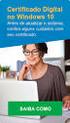 Instrução para teste de assinatura digital no Windows 7 Proibida a reprodução total ou parcial. Todos os direitos reservados 1 SUMÁRIO INTRODUÇÃO... 3 Importante... 3 CONFIGURAÇÃO DOS PLUG-INS E CONTROLES
Instrução para teste de assinatura digital no Windows 7 Proibida a reprodução total ou parcial. Todos os direitos reservados 1 SUMÁRIO INTRODUÇÃO... 3 Importante... 3 CONFIGURAÇÃO DOS PLUG-INS E CONTROLES
Roteiro de instalação
 Roteiro de instalação A primeira vez que for utilizada o tipo de comunicação USB, deve ser instalado o driver da Toledo do Brasil. Os sistemas operacionais compatíveis são: Windows XP; Windows Vista; Windows
Roteiro de instalação A primeira vez que for utilizada o tipo de comunicação USB, deve ser instalado o driver da Toledo do Brasil. Os sistemas operacionais compatíveis são: Windows XP; Windows Vista; Windows
Certificado Digital A1/S1 e A3/S3. Instalação das Cadeias de Certificação
 Instalação das Cadeias de Certificação Todos os direitos reservados. Imprensa Oficial do Estado S.A. 2010 Pré Requisitos para a instalação Dispositivos de Certificação Digital (todos os modelos) Para que
Instalação das Cadeias de Certificação Todos os direitos reservados. Imprensa Oficial do Estado S.A. 2010 Pré Requisitos para a instalação Dispositivos de Certificação Digital (todos os modelos) Para que
